Autor:
Virginia Floyd
Loomise Kuupäev:
9 August 2021
Värskenduse Kuupäev:
1 Juuli 2024

Sisu
- Sammud
- Osa 1: 4: prügikastist
- Osa 2/4: Varukoopia kasutamine
- Osa 3/4: Pärandversiooni kasutamine
- Osa 4/4: Recuva kasutamine
- Näpunäiteid
- Hoiatused
Kui kustutate oma Windows 7 arvutis kogemata faili või kausta, saate selle prügikastist taastada. Kui aga olete juba prügikasti tühjendanud, peate varufaili taastama; kui see ei õnnestu, kasutage spetsiaalset programmi Recuva, mis leiab ja taastab kustutatud failid.
Sammud
Osa 1: 4: prügikastist
 1 Topeltklõpsake prügikasti ikooni. See on töölaual.
1 Topeltklõpsake prügikasti ikooni. See on töölaual.  2 Paremklõpsake kustutatud failil.
2 Paremklõpsake kustutatud failil. 3 Kliki Taastama.
3 Kliki Taastama. 4 Sulgege prügikasti aken. Kustutatud fail taastatakse kausta, kust selle kustutasite.
4 Sulgege prügikasti aken. Kustutatud fail taastatakse kausta, kust selle kustutasite.
Osa 2/4: Varukoopia kasutamine
 1 Kliki Võida. Windows 7 varundab failid automaatselt; kui olete failid kustutanud, saate need varukoopiast taastada.
1 Kliki Võida. Windows 7 varundab failid automaatselt; kui olete failid kustutanud, saate need varukoopiast taastada.  2 Kliki Kontrollpaneel.
2 Kliki Kontrollpaneel. 3 Kliki süsteem ja ohutus.
3 Kliki süsteem ja ohutus. 4 Kliki Arhiveerimine ja taastamine.
4 Kliki Arhiveerimine ja taastamine. 5 Kliki Failide taastamine.
5 Kliki Failide taastamine. 6 Valige failid, mida soovite taastada. Varukoopiatest leiate vajalikud failid kolmel viisil.
6 Valige failid, mida soovite taastada. Varukoopiatest leiate vajalikud failid kolmel viisil. - Kliki Otsing ja sisestage faili nimi.
- Kliki Otsi faile ja leidke failid vastavatest kaustadest.
- Kliki Otsige kaustu ja leidke kaustu.
 7 Kliki Edasi.
7 Kliki Edasi. 8 Valige kaust, kuhu failid taastatakse. Saate need taastada nende algsesse kausta (vaikimisi) või klõpsata liuguril valiku „Kaustas” kõrval ja seejärel valida kaust.
8 Valige kaust, kuhu failid taastatakse. Saate need taastada nende algsesse kausta (vaikimisi) või klõpsata liuguril valiku „Kaustas” kõrval ja seejärel valida kaust.  9 Kliki Taastatud failide vaatamine.
9 Kliki Taastatud failide vaatamine.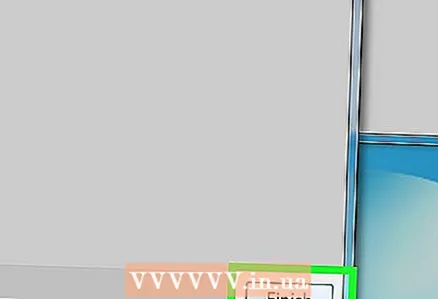 10 Kliki Lõpetama. Failid taastatakse.
10 Kliki Lõpetama. Failid taastatakse.
Osa 3/4: Pärandversiooni kasutamine
 1 Topeltklõpsake nuppu "Arvuti". Kui seda ikooni pole töölaual, klõpsake nuppu Võida > Arvuti (paremal menüüpaanil).
1 Topeltklõpsake nuppu "Arvuti". Kui seda ikooni pole töölaual, klõpsake nuppu Võida > Arvuti (paremal menüüpaanil).  2 Topeltklõpsake kausta, kust faili kustutasite. Näiteks kui kustutasite faili kaustast Muusika, topeltklõpsake seda.
2 Topeltklõpsake kausta, kust faili kustutasite. Näiteks kui kustutasite faili kaustast Muusika, topeltklõpsake seda.  3 Paremklõpsake alamkausta, kuhu fail salvestati. Näiteks kui fail salvestati iTunes'i alamkausta, paremklõpsake seda.
3 Paremklõpsake alamkausta, kuhu fail salvestati. Näiteks kui fail salvestati iTunes'i alamkausta, paremklõpsake seda.  4 Kliki Tagasi eelmisele versioonile.
4 Kliki Tagasi eelmisele versioonile. 5 Valige taastepunkt.
5 Valige taastepunkt. 6 Kliki Okei. Kui failiajalugu on teie arvutis aktiveeritud, taastatakse fail.
6 Kliki Okei. Kui failiajalugu on teie arvutis aktiveeritud, taastatakse fail.
Osa 4/4: Recuva kasutamine
 1 Avage programmi veebisait Recuva. Recuva on tasuta programm, mis otsib kettalt kustutatud faile ja taastab need. Pidage meeles, et tegelikult on kustutatud failid endiselt kõvakettal, nii et mõnda neist saab taastada.
1 Avage programmi veebisait Recuva. Recuva on tasuta programm, mis otsib kettalt kustutatud faile ja taastab need. Pidage meeles, et tegelikult on kustutatud failid endiselt kõvakettal, nii et mõnda neist saab taastada.  2 Kliki Tasuta allalaadimine (Tasuta allalaadimine).
2 Kliki Tasuta allalaadimine (Tasuta allalaadimine). 3 Klõpsake allalaadimislingil.
3 Klõpsake allalaadimislingil. 4 Oodake, kuni installifail teie arvutisse alla laaditakse. Otsige faili allalaadimiste kaustast.
4 Oodake, kuni installifail teie arvutisse alla laaditakse. Otsige faili allalaadimiste kaustast.  5 Topeltklõpsake allalaaditud failil. Kui küsitakse, lubage mul Recuva installida.
5 Topeltklõpsake allalaaditud failil. Kui küsitakse, lubage mul Recuva installida.  6 Klõpsake "Ei, aitäh, ma ei vaja CCleanerit".
6 Klõpsake "Ei, aitäh, ma ei vaja CCleanerit". 7 Kliki Installi (Installi).
7 Kliki Installi (Installi). 8 Kliki Käivita recuva (Käivitage Recuva). Praeguse väljaande teabe vahelejätmiseks tühjendage nupu all asuvast ruudust „Kuva väljalaskemärkmed”. Installi (Installi).
8 Kliki Käivita recuva (Käivitage Recuva). Praeguse väljaande teabe vahelejätmiseks tühjendage nupu all asuvast ruudust „Kuva väljalaskemärkmed”. Installi (Installi).  9 Kliki Järgmine (Edasi).
9 Kliki Järgmine (Edasi). 10 Valige failitüüp. Kui te pole kindel, millist tüüpi valida, märkige ruut valiku „Kõik failid” kõrval.
10 Valige failitüüp. Kui te pole kindel, millist tüüpi valida, märkige ruut valiku „Kõik failid” kõrval. - Kõigi failide leidmine võtab kaua aega.
 11 Kliki Järgmine (Edasi).
11 Kliki Järgmine (Edasi). 12 Valige kaust, kust faili kustutasite. Kui te ei tea, millist kausta valida, märkige ruut valiku „Ma pole kindel” kõrval.
12 Valige kaust, kust faili kustutasite. Kui te ei tea, millist kausta valida, märkige ruut valiku „Ma pole kindel” kõrval.  13 Kliki Järgmine (Edasi).
13 Kliki Järgmine (Edasi). 14 Klõpsake nuppu Start. Kui otsite faile teist korda, märkige ka ruut valiku „Luba sügav skaneerimine” kõrval.
14 Klõpsake nuppu Start. Kui otsite faile teist korda, märkige ka ruut valiku „Luba sügav skaneerimine” kõrval.  15 Märkige ruudud nende failide kõrval, mida soovite taastada.
15 Märkige ruudud nende failide kõrval, mida soovite taastada. 16 Kliki Taastuda (Taastama).
16 Kliki Taastuda (Taastama). 17 Valige kaust, kuhu failid taastatakse.
17 Valige kaust, kuhu failid taastatakse. 18 Kliki Okei. Failid taastatakse.
18 Kliki Okei. Failid taastatakse.
Näpunäiteid
- Recuva on suurepärane failide taastamise programm, kuid võite kasutada mõnda muud sarnast programmi (näiteks MiniTool Data Recovery).
Hoiatused
- Kui pärast failide kustutamist kasutate aktiivselt arvutit (kirjutate üles ja kustutate muid faile), väheneb failide eduka taastamise võimalus.



